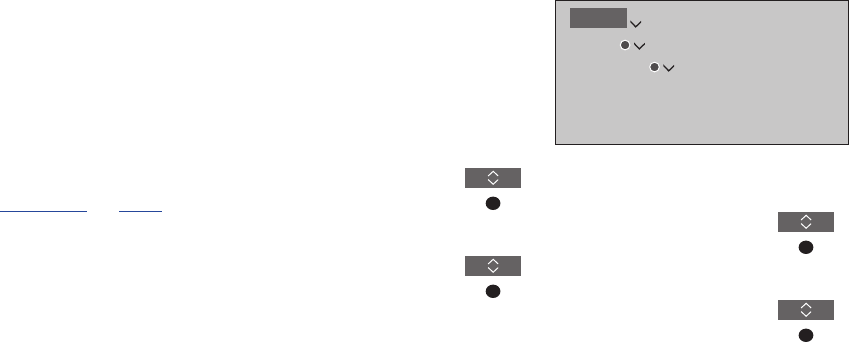-
we hebben een netwerk storing gehad waardoor b&o avant 55 tv is uitgegaan en knippert het rode lichtje continue en krijg de tv niet meer aan. Wat moet ik doen? Gesteld op 18-10-2024 om 20:43
Reageer op deze vraag Misbruik melden -
De stroom is te lang vandaag van de tv afgesloten
Reageer op deze vraag Misbruik melden
Gesteld op 15-5-2024 om 19:53 -
Ik heb 2 snel opvolgende stroomonderbrekingen gehad en nu krijg ik mijn beovision avant met vcr niet meer aangeschakeld. Niet met de afstandsbediening noch rechtstreeks via de tv bedieningspaneel. Ik heb ook nog een rode knop gevonden rechts onder het scherm, (ik denk netstroom schakelaar, daar gebeurt ook niets). Ik heb dan de stekker uit het stopcontact gehaald en terug ingezet, maar helaas ook niets. Het stand-by rode ledlampje rechts boven geeft ook geen licht.
Reageer op deze vraag Misbruik melden
Gisteren 12/08/2022 werkte die nog perfect.
Is daar nog zelf iets aan te doen, zonder die tv naar een hersteldienst te moeten brengen, of is het "wegwerp tijd"? Gesteld op 13-8-2022 om 18:28 -
Onderstaande moet zijn geluidsbar, blij opstarten tv schuift de geluidsbar niet uit Gesteld op 25-4-2021 om 13:50
Reageer op deze vraag Misbruik melden -
Geluidsbarrière schuift niet uit van avant 55 tv, iemand een oplossing Gesteld op 25-4-2021 om 13:46
Reageer op deze vraag Misbruik melden -
Hoe Nederlandse ondertiteling op franse zenders invoeren Gesteld op 11-3-2021 om 23:59
Reageer op deze vraag Misbruik melden
-
Witte vlekken op beeldscherm van avant 55
Reageer op deze vraag Misbruik melden
Hoe kan dt opgelost worden? Gesteld op 25-10-2020 om 09:41 -
Witte vlekken op beeldscherm van avant 55
Reageer op deze vraag Misbruik melden
Hoe kan dit opgelost worden? Gesteld op 25-10-2020 om 09:38 -
Kan tv niet meer afzetten met afstandsbediening, ook programmering en geluid werken niet meer Gesteld op 23-8-2020 om 12:55
Reageer op deze vraag Misbruik melden -
Onze B&O avant 32 is van de stroom geweest en nu krijgen wij hem niet meer aan.
Reageer op deze vraag Misbruik melden
Wel geluid maar geen beeld Gesteld op 5-2-2020 om 20:45 -
De sounbar gaat niet omhoog als ik de tv uitzet
Reageer op deze vraag Misbruik melden
Wel gaat hij naar beneden als ik de tv aan zet
Wat te doen . Gesteld op 15-8-2019 om 11:03-
Stroom er helemaal vanaf halen, 5 min laten rusten, stroom er weer opzetten. Dan start hij opnieuw op, bij ons werkte dat Geantwoord op 22-10-2019 om 15:41
Waardeer dit antwoord (4) Misbruik melden
-